4 sencillos pasos para hacer una página horizontal en MS Word
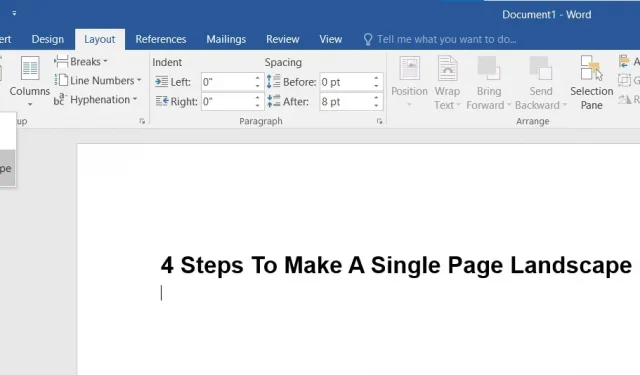
Al crear documentos de Word, puede elegir un diseño de dos páginas: horizontal o vertical. La configuración predeterminada es el modo vertical, pero puede hacer una página horizontal en Word si desea que su texto esté al costado.
Deberá usar algunas soluciones alternativas en Word para usar ambos tipos de diseño, incluidos los saltos de sección y las opciones de formato de página propias de Word.

Cuando crea un documento de Word, generalmente desea que sea horizontal o vertical. Sin embargo, hay ocasiones en las que se requiere un formato apaisado de una sola página para mostrar una imagen. No es tan fácil como crees. Porque demostraré cómo crear un paisaje de una página en Word usando varios métodos.
Word crea un paisaje de una página
- Cómo hacer un paisaje de una página en Word
- Hacer un álbum de texto específico en Word
- Dar formato a documentos de Microsoft Word
- Imprimir un documento de MS Word en orientación horizontal
1. Cómo hacer un paisaje de una página en Word
Al ajustar rápidamente la visualización de un documento, puede cambiar una página de todo el archivo del modo vertical al modo horizontal. Esto suele suceder cuando necesita mostrar datos tabulares o gráficos. Solo se necesitan unos pocos clics si utiliza la configuración adecuada en la API de MS Word.
- En su PC, MAC o teléfono inteligente, abra la aplicación Microsoft Word.
- Para realizar cambios, abra un documento de Word. Coloque el cursor en la parte superior de la página que desea convertir al modo horizontal.
- Busque y haga clic en el menú Diseño en la barra de cinta.
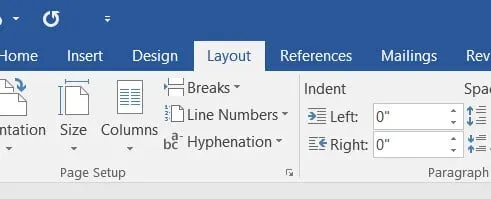
- Esto abrirá una selección de opciones; seleccione Saltos y desplácese por el menú desplegable hasta Saltos de sección y, a continuación, haga clic en Página siguiente.
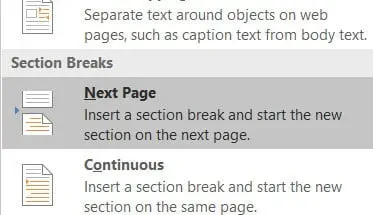
- El contenido de su página migrará automáticamente a la nueva página.
- En el menú Diseño, haga clic en el símbolo Orientación. Aparecerá una lista desplegable, luego seleccione Horizontal.
- Esto marcará rápidamente todas las páginas después de la división que haya realizado y las convertirá en horizontal para que el documento aparezca en horizontal desde el principio de la página que especifique hasta el final.
- Debe volver a la orientación vertical para devolver las páginas restantes después de una página.
- Elija Diseño > Saltos > Página siguiente con el puntero al principio de la página siguiente o de la página siguiente.
- Elija Diseño > Orientación > Vertical en el menú desplegable. El resto del documento cambiará de tamaño para que coincida con la orientación vertical.
- Comprueba si puedes hacer un álbum de una página en Word.
2. Haz cierto paisaje de texto en Word
Al editar un documento de Word , es posible que desee asegurarse de que solo una parte del texto se muestre en modo horizontal. Esto puede deberse a varias razones, como la necesidad de proporcionar una cita, tabla o gráfico específico.
La forma más fácil de crear y administrar documentos sin papel a escala.
Los siguientes son los procedimientos para cambiar la orientación del texto en un documento de Word a paisaje:
- Abra un documento de Word con el documento que desea formatear. Luego use su mouse para seleccionar el fragmento de texto que desea mostrar en la página horizontal.
- Seleccione el menú Diseño de la barra de tareas, luego Márgenes. Seleccione la opción Campos personalizados del menú desplegable en la parte inferior de la lista.
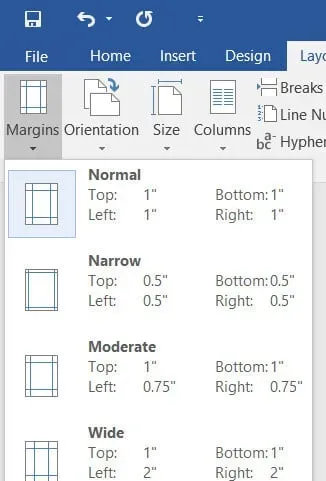
- La configuración de la página se mostrará en una ventana emergente en la pantalla. Localice la opción Orientación en la pestaña Campos y seleccione Horizontal.
- Seleccione «Texto seleccionado» en el cuadro «Aplicar a» moviendo el cursor hacia abajo.
- Haga clic en Aceptar para completar el proceso. El texto seleccionado debería aparecer ahora en la página horizontal, mientras que el resto del documento permanece en modo vertical.
- Compruebe si puede hacer una página horizontal en Word.
3. Dar formato a documentos de Microsoft Word
¿Cómo cambiar la orientación del documento a horizontal en MS Word? Puede cambiar la orientación de un documento completo de MS Word de dos maneras. Aquí se explica cómo cambiar la orientación de la página de un documento completo de MS Word:
- En su PC o MAC, abra Microsoft Word. Luego abra el documento que desea formatear.
- Seleccione Diseño en la barra de tareas de arriba. Luego busque y haga clic en la opción «Orientación» a continuación; aparecerá una lista desplegable; selecciona Retrato.
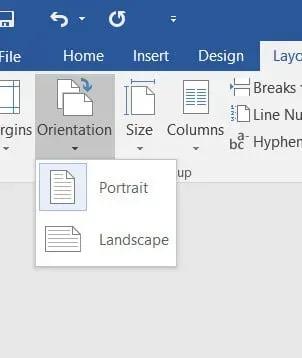
- Compruebe si puede hacer una página horizontal en Word.
Otra opción para cambiar la orientación de todo el documento de MS Word a paisaje:
- En la barra de tareas Diseño, seleccione la opción Márgenes.
- En la parte inferior de la lista, busque la opción Campos personalizados.
- La ventana Configurar página aparecerá en la pantalla; busque la opción “Orientación” en la pestaña “Campos” y haga clic en “Apaisado”.
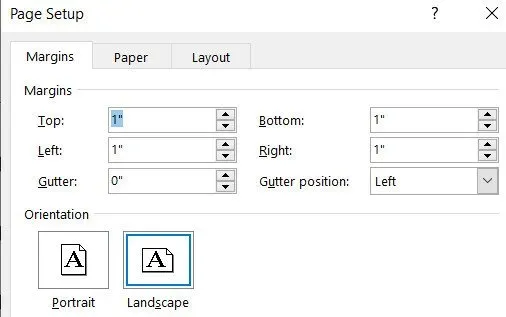
- En la opción «Aplicar a», pase el cursor sobre la opción «Aplicar a». Aparecerá un menú desplegable; seleccione Todo el documento en el menú.
- Haga clic en Aceptar para guardar los cambios de su documento.
- Compruebe si puede hacer una página horizontal en Word.
4. Cómo imprimir un documento de MS Word en orientación horizontal
Si olvidó convertir la orientación de página de todo el documento a horizontal cuando realizó los cambios finales, puede hacerlo ahora.
En la sección «Imprimir» de la pestaña «Archivo», puede cambiar el diseño de la página con unos pocos clics.
- Para imprimir un documento de Microsoft Word en modo horizontal, siga estos pasos:
- Busque la opción «Archivo» en la barra de menú de Windows. Esto te llevará a una nueva pantalla.
- Seleccione «Imprimir» en el menú del lado izquierdo de la pantalla.
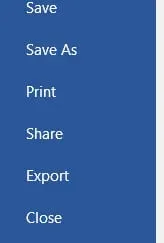
- Las opciones de impresión y la configuración de la página se mostrarán en la pantalla para su lectura y formateo.
- Encuentra la orientación vertical en la sección «Configuración»; aparecerá una flecha al lado, abriendo una lista desplegable con orientación horizontal; Haga clic aquí.
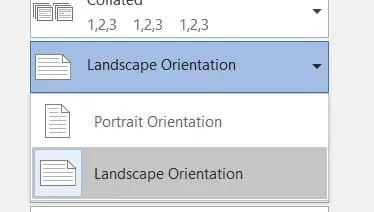
- Los cambios de paisaje se pueden realizar en todo el documento o en páginas individuales. Para completarlo, haga clic en Imprimir.
- Compruebe si puede hacer una página horizontal en Word.
Conclusión
Supongamos que está trabajando en un documento de Word cuando se topa con una situación intrigante. Tienes varias páginas, pero solo quieres convertir una de ellas al modo horizontal.
Si bien esto puede parecer una tarea sencilla, implica saltos de página, saltos de sección y ajustes de orientación. Para facilitar esta tarea, he preparado un breve y útil artículo que lo guiará a través del procedimiento. Te mostraré cómo crear páginas orientadas al paisaje a partir de una variedad de ellas.
Preguntas más frecuentes
¿Puedes hacer una sola página horizontal en Word?
Haga clic en la flecha en la esquina inferior derecha del área Configuración de página de la cinta en la pestaña Diseño. Aparece el cuadro de diálogo Configurar página. Asegúrese de estar en la pestaña Margen. Seleccione Horizontal en el menú desplegable Orientación. Luego seleccione «Texto seleccionado» en el menú desplegable «Aplicar a» en la parte inferior. Debes seleccionar “OK”.
¿Cómo hacer una página vertical y otra horizontal en Word?
Seleccione las páginas o párrafos cuya orientación desea cambiar. Abra el cuadro de diálogo Configurar página haciendo clic en DISEÑO DE PÁGINA > Configurar página. Haga clic en Vertical u Horizontal en Orientación en el cuadro Configurar página. Seleccione Texto seleccionado en el campo Aplicar a.
¿Puede cambiar la orientación de la página para una página en Word?
Cambia la orientación de las páginas o párrafos que quieras cambiar. Abra el cuadro de diálogo Configurar página eligiendo DISEÑO DE PÁGINA > Configurar página. Haga clic en Vertical u Horizontal en el campo Orientación de la ventana Configurar página. Luego seleccione Texto seleccionado en el campo Aplicar a.
¿Cómo hacer una sola página en orientación horizontal de un documento de Word?
Para acceder a la parte Configuración de página de la cinta, vaya a la pestaña Diseño y haga clic en la flecha en la esquina inferior derecha. El cuadro de diálogo Configurar página aparece después de hacer clic en él. Asegúrese de que la pestaña Campos esté seleccionada. Seleccione Horizontal en Orientación. Luego elija «Texto seleccionado» en el menú desplegable «Aplicar a» en la parte inferior de la página. Debe seleccionar “Aceptar”.
Deja una respuesta